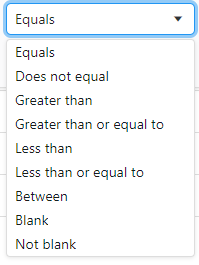Valider les résultats
Etape précédente: Etape 3 : Charger le fichier et calculer
Valider les résultats
Après avoir importé son fichier, et à la fin du calcul, le module "OPTIMISER" permet de visualiser les résultats sur une carte ou sur un tableau.
- Dans le cas d'un projet d'Optimisation, la carte montre chaque site désormais en couleur, du rouge au vert. Cela représente l'impact net d'un emplacement sur l'ensemble du réseau. Les emplacements rouge ont un faible impact, tandis que les emplacements en vert on un impact net élevé.
- Dans le cas d'un projet de réduction, vous retrouverez sur la carte les différents emplacements que vous avez sélectionnés.
- Dans le cas d'un projet sur les caractéristiques optimales des emplacements, la carte montre également chaque emplacement dont les caractéristiques ont changé de couleur, passant du rouge au vert. Cette couleur représente l'impact net d'un site sur le réseau dans son ensemble. Les emplacements rouges ont un impact net faible, tandis que les emplacements verts ont un impact net élevé.
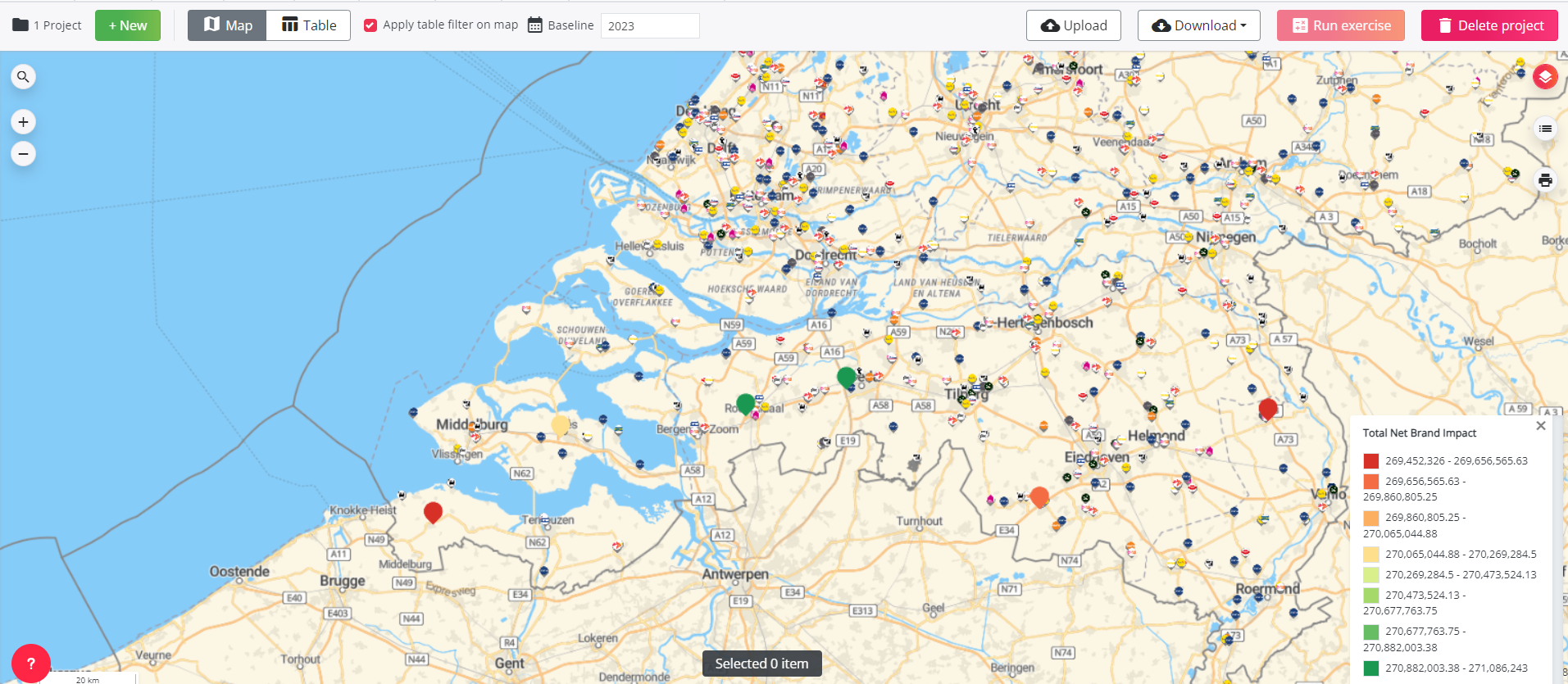
Le tableau permet de retrouver l'ensemble des données sur chacun de sites de la liste :
- Pour les projets d'optimisation vous pourrez retrouver : le potentiel prédictif, les emplois, niveau de vie, densité, activité locale autour, etc.
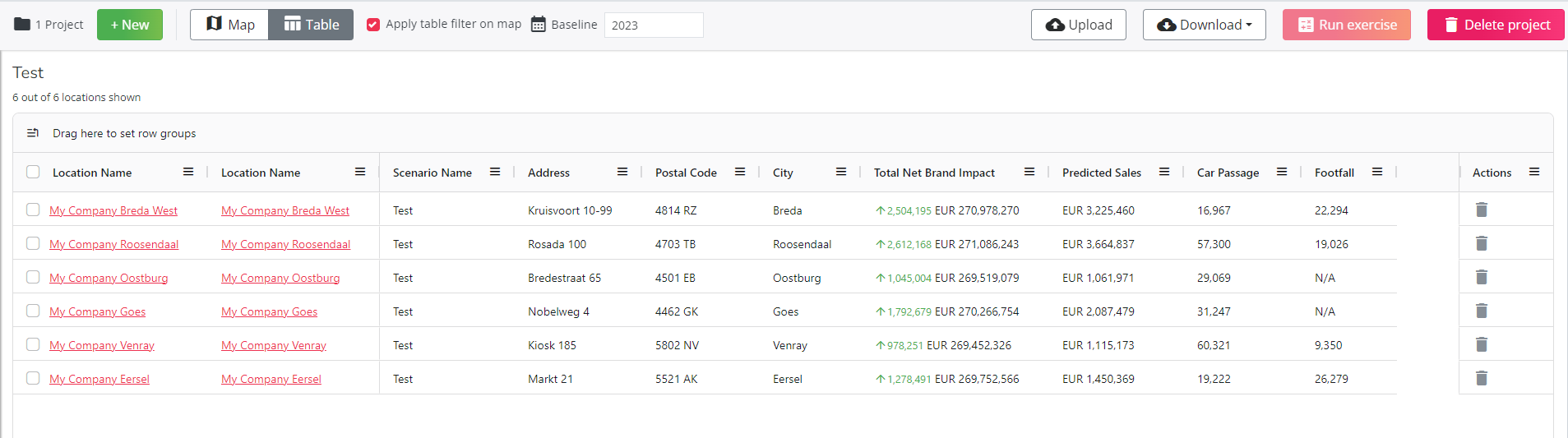
- Pour les projets de réduction vous pourrez retrouver : les ventes prévues du réseau, l'impact sur la marque (en net et en relatif), la récupération (en net et en relatif), le nom de l'emplacement le plus impacté et son impact sur celui ci, etc.

- Pour les projets sur les caractéristiques optimales des emplacements, vous pouvez trouver : les ventes prévues, l'impact net total de la marque, le flux routier et piéton autour de l'emplacement. La colonne du nom de l'emplacement indique désormais la caractéristique qui a été modifiée et le changement spécifique apporté.

Remarque : Pour les utilisateurs de Chargeplanner (EV), veuillez vous référer à cet article pour des informations détaillées sur l'examen et l'interprétation des résultats de la configuration de vos points de charge.
Il est possible d'utiliser des fonctions de tri et de filtrage sur le tableau :
- Vous pouvez trier une colonne en cliquant sur celle-ci (du plus bas au plus haut
vs du plus haut au plus bas
vs aucun).
- Vous pouvez filtrer une colonne en cliquant sur
lorsque vous passez la souris sur une colonne. Vous pouvez choisir entre les fonctionnalités de filtrage suivantes :
- Si un filtre est actif dans une colonne, l'icône
apparaît à côté du nom de la colonne en question
- Si vous utilisez un filtre dans le "tableau", vous pouvez aller sur la "carte" : si l'option
est sélectionnée, alors le même filtre sera appliqué sur le "carte". Si vous ne sélectionnez pas
, la "carte" montrera tous les emplacement simulés sans prendre en compte le filtre appliqué dans le "tableau".
- Vous pouvez retirer le filtre dans le "tableau" en cliquant sur la colonne filtrée
et sur
.